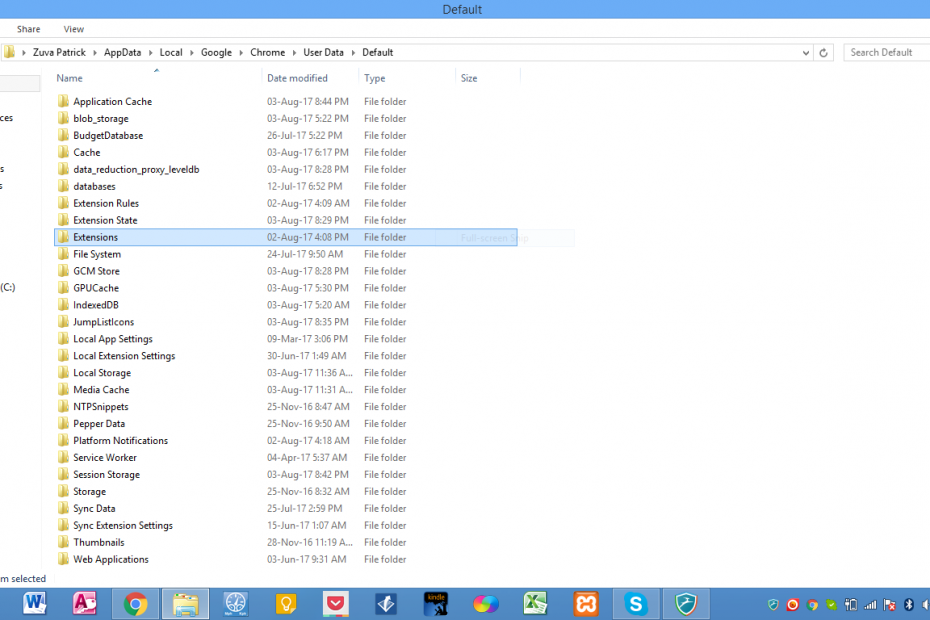
- Jednostavna migracija: koristite Opera asistenta za prijenos izlaznih podataka, poput oznaka, lozinki itd.
- Optimizirajte upotrebu resursa: vaša RAM memorija koristi se učinkovitije od Chromea
- Poboljšana privatnost: integriran besplatni i neograničeni VPN
- Bez oglasa: ugrađeni alat za blokiranje oglasa ubrzava učitavanje stranica i štiti od pretraživanja podataka
- Preuzmite Opera
Je li vam se to ikad dogodilo? Tvoj tvrdi disk ne uspijeva na tebi i na svim onim proširenjima koja si proveo posljednje tri godine Preglednik Chrome se time gube. Nažalost, postoji još nekoliko načina na koje se to može dogoditi. Možete biti žrtva cyber napada, krađe podataka ili brojnih cyber nesreća za koje se znalo da se događaju.
Ponovno dodavanje svih proširenja zahtijeva puno posla i vremena koje možda nemate. Kad bi barem postojao način da napravite sigurnosnu kopiju svih svojih proširenja i zaustavite ovakvu nevolju koja vam se događa. Pa, postoji način.
Možda ste ovdje jer one cyber lasice koji su uzrokovali takvu pustoš na mreži već su došli do vas. Nema boljeg vremena za izradu sigurnosnih kopija onih super prikladnih proširenja bez kojih ne možete funkcionirati od sadašnjeg. Vratimo ih na sigurnosnu kopiju, može?
Kako izraditi sigurnosnu kopiju proširenja za Chrome
Evo što točno trebate napraviti za izradu sigurnosnih kopija proširenja za Chrome:
- Pronađite mapu s proširenjima na pogonu C. računala sa sustavom Windows. Za to idite na ikonu Start sustava Windows i u traku za pretraživanje upišite 'trčanje' za pristup Pokreni dijaloški okvir. Sada zalijepite ovaj niz> % UserProfile% AppDataLocalGoogleChromeUser DataDefault
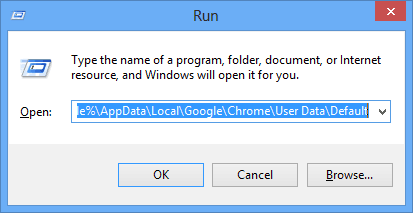
- Nakon udarca Gumb OK trebali biste dobiti ovaj zaslon:
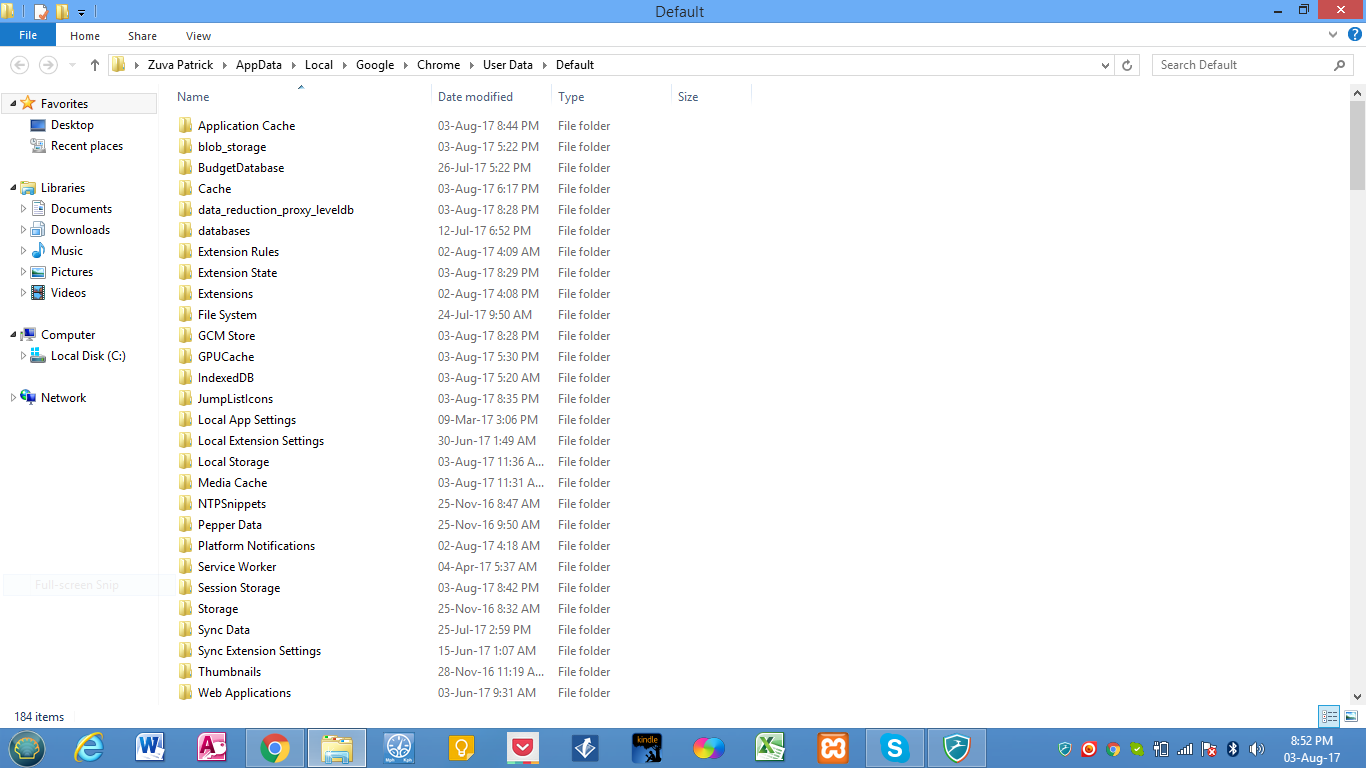
- Sad potražite svoj Proširenja mapu. Trebalo bi biti negdje tamo. Evo mojih istaknutih u nastavku:
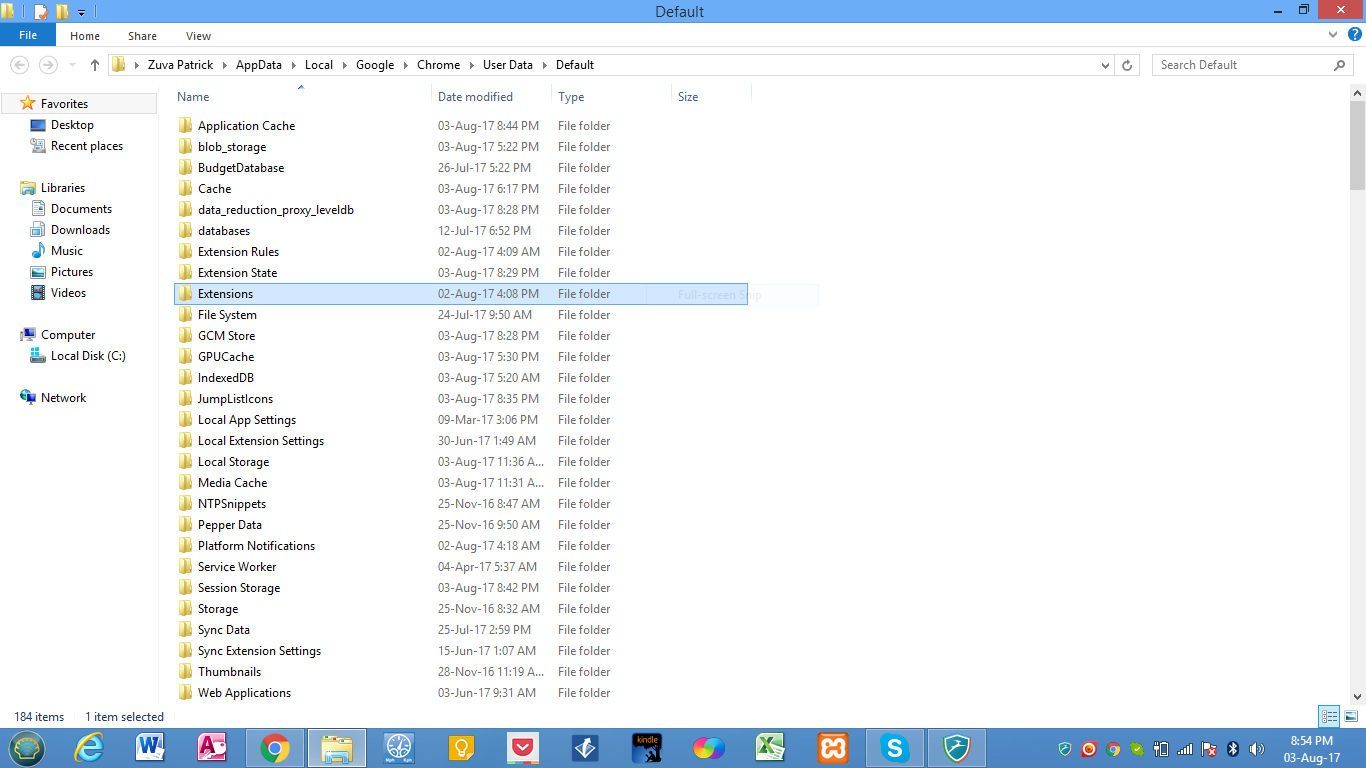
- Samo naprijed i napravite kopiju Proširenja mapu. Možete ga kopirati na flash disk ili bilo koji drugi medij za pohranu koji želite.
Ta spremljena mapa bit će vaša sigurnosna kopija proširenja za Chrome. Nećete se baš radovati smrti vašeg tvrdog diska, ali barem sada znate da imate sigurnosnu kopiju ako se to ikad dogodi.
Kako vratiti Chromeova proširenja
U slučaju da je vaš tvrdi disk doista obrisan ili oštećen, prvo provjerite je li tvrdi disk čist i siguran za upotrebu. Pod pretpostavkom da zatvorite sve otvorene kartice Chrome i kopirajte sadržaj sigurnosne kopije u mapu s nastavcima koju smo ranije pronašli. To bi trebalo vratiti sva vaša Chromeova proširenja.
Još jednu stvar koju treba zapamtiti jest da starija proširenja možda neće raditi kao prije jer postoji velika vjerojatnost da su od tada ažurirana. Morali biste zbrisati one koji su stariji od godinu dana i dodati ih ponovno. Da biste izbjegli da to radite, možete napraviti novu sigurnosnu kopiju svakih nekoliko mjeseci. Budući da su sva vaša proširenja ažurirana, sada biste trebali krenuti.
POVEZANI SADRŽAJ KOJI TREBA PROVJERITI:
- Google Chrome sada brže učitava web stranice
- Proširenje Google Chrome HTTPS Everywhere osigurava
- 4 korisna Google Chromeproširenja koja će vam pomoći da se zaustavite
 I dalje imate problema?Popravite ih pomoću ovog alata:
I dalje imate problema?Popravite ih pomoću ovog alata:
- Preuzmite ovaj alat za popravak računala ocijenjeno odličnim na TrustPilot.com (preuzimanje započinje na ovoj stranici).
- Klik Započni skeniranje kako biste pronašli probleme sa sustavom Windows koji bi mogli uzrokovati probleme s računalom.
- Klik Popravi sve za rješavanje problema s patentiranim tehnologijama (Ekskluzivni popust za naše čitatelje).
Restoro je preuzeo 0 čitatelji ovog mjeseca.
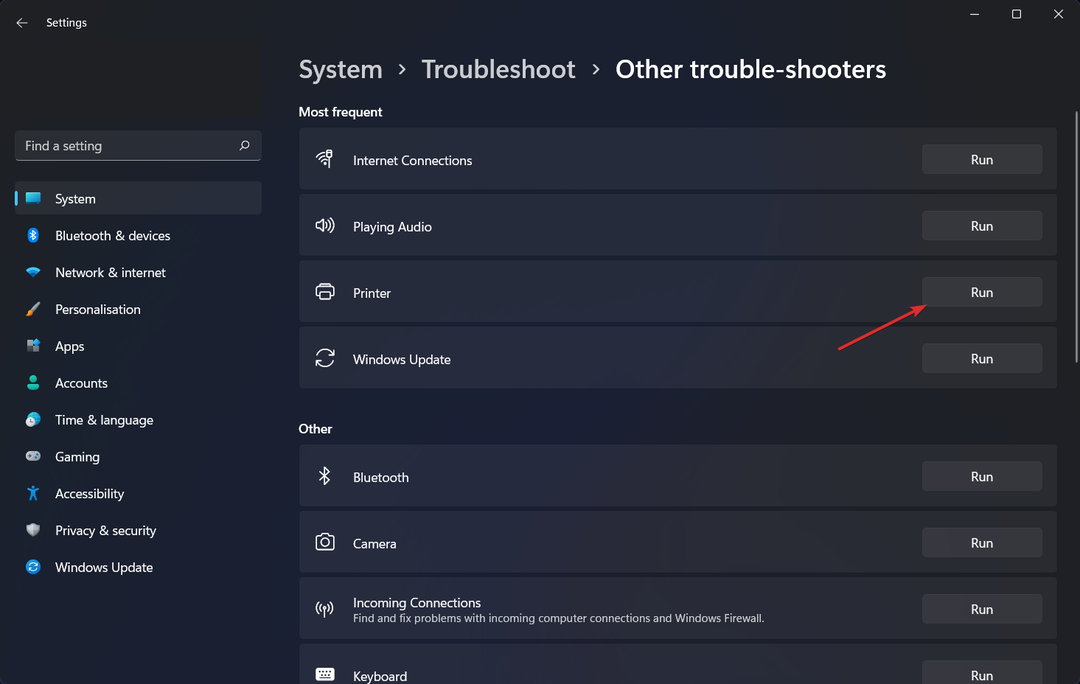
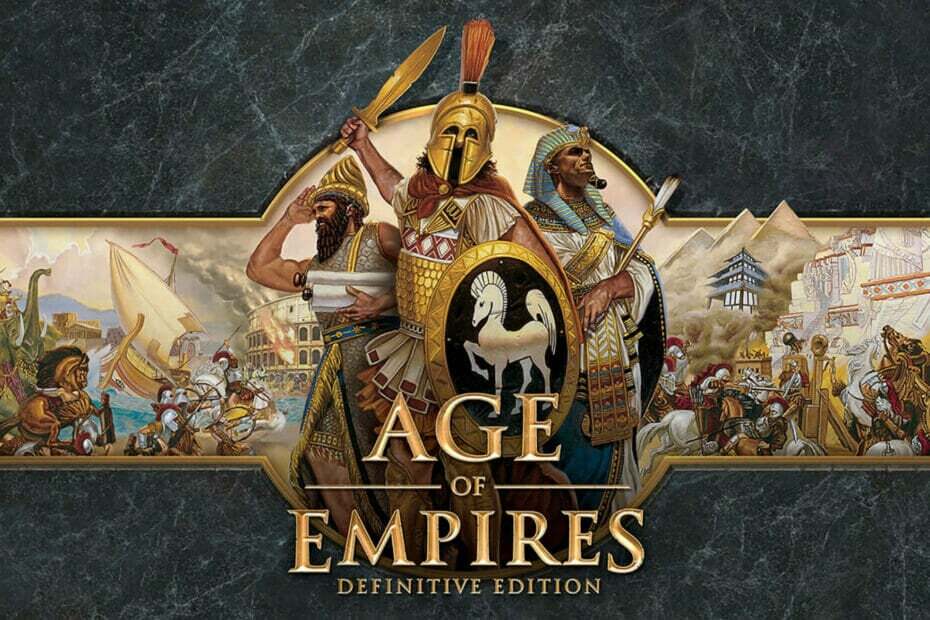
![Pogreška 5: Acceso Denegado [Qué Es y Cómo Arreglarlo]](/f/d25ab4c64d9f83373cc8c5cd6c466748.png?width=300&height=460)